惠普win11怎么升级?最近有网友想要给自己的惠普电脑升级win11系统使用,但是却不知道惠普电脑怎么安装win11系统,今天,小编就把惠普星14s升级win11步骤方法分享给大家。
工具/原料:
系统版本:windows10系统
品牌型号:惠普星14s
方法/步骤:
惠普星14s升级win11步骤方法:
1、打开惠普Windows 10开始菜单的“设置”,选择“更新和安全”进入,点击 “Windows 预览体验计划”。
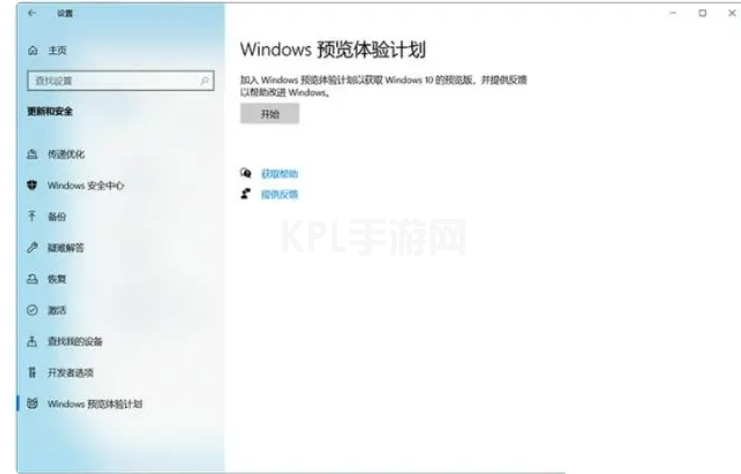
2、点击开始,可选注册帐户 。
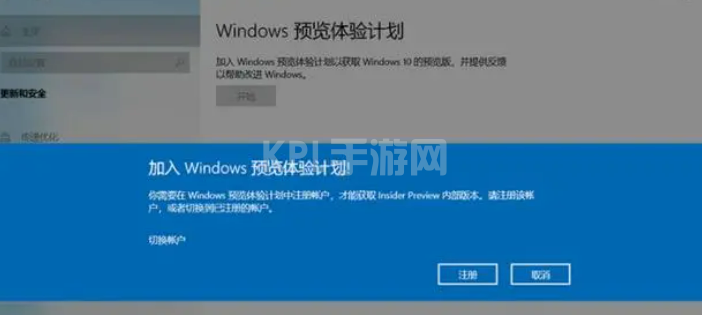
3、接着点继续注册,等待完成注册。
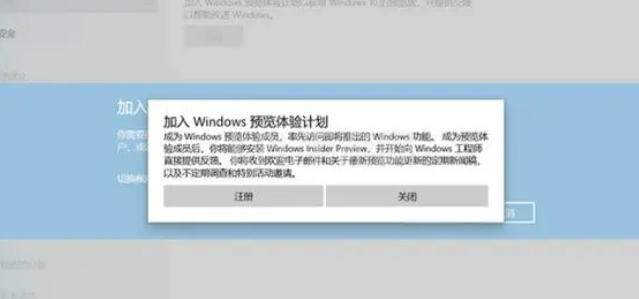
4、接着创建一个新的账户,点击"链接账户"将创建一个新的微软账户。
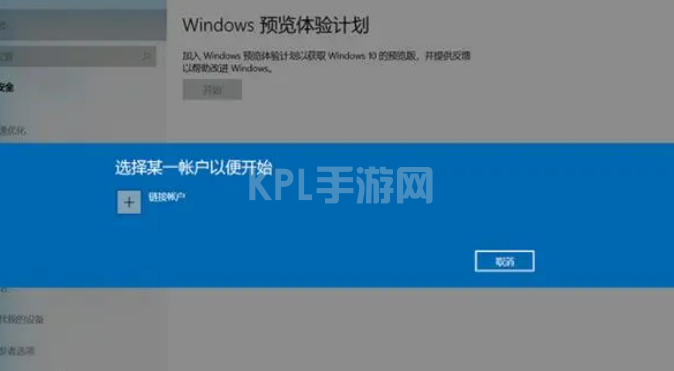
5、等待创建后,登录到我们注册的微软帐户。
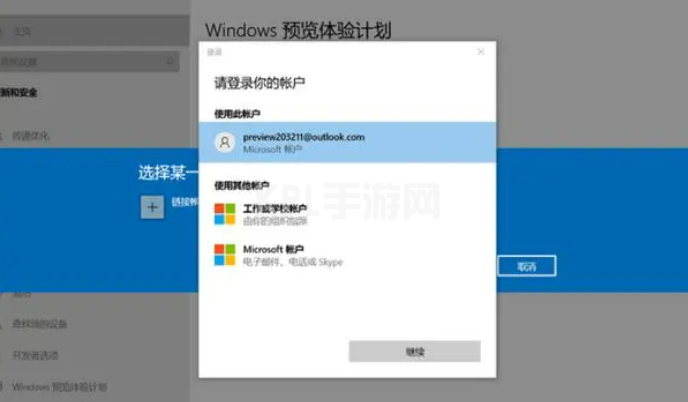
6、登录账户后根据自己的情况选取通道。
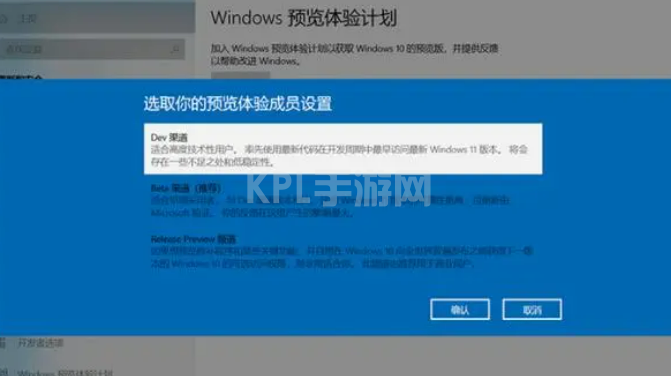
7、等待重启完成后,系统会自动检查更新win11系统。
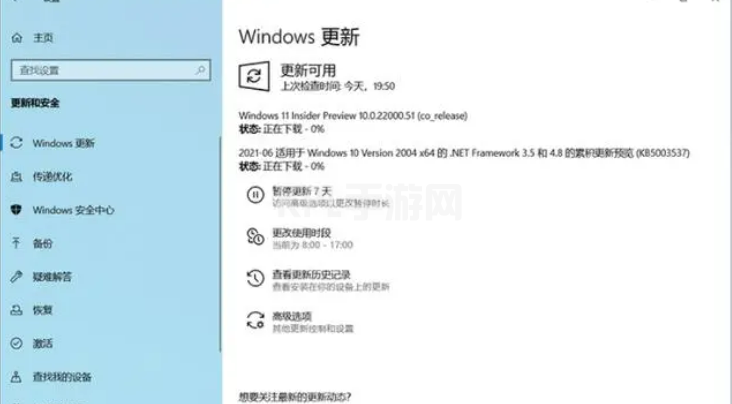
总结:
1、打开惠普Windows 10开始菜单的“设置”,选择“更新和安全”进入,点击 “Windows 预览体验计划”。
2、点击开始,可选注册帐户 。
3、登录账户后根据自己的情况选取通道。
4、等待重启完成,系统会自动检查更新win11系统。





























